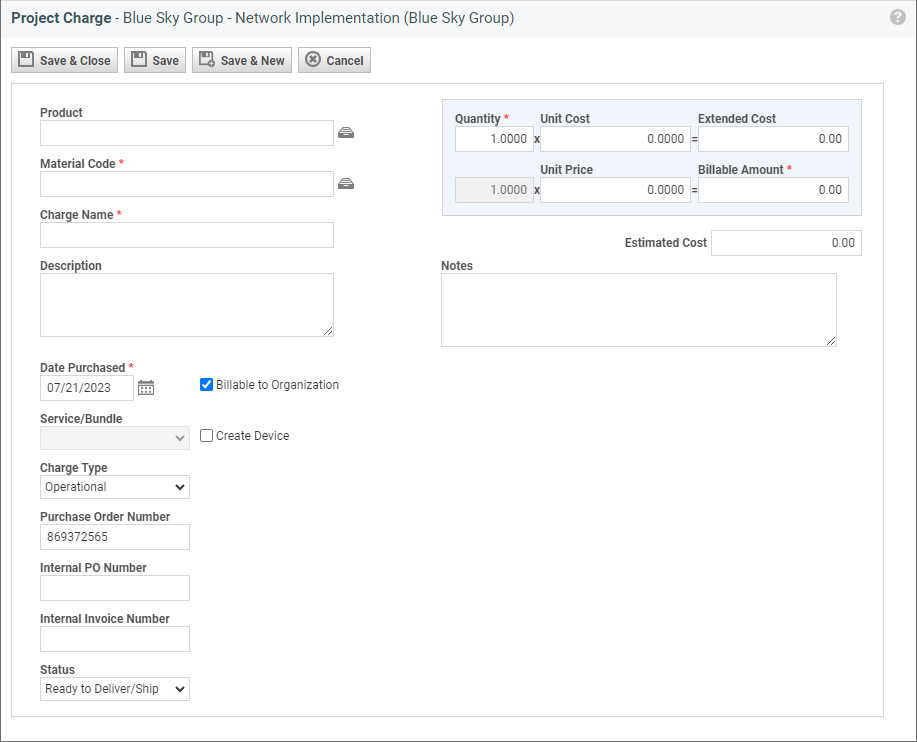Agregar o editar un cargo de contrato
PERMISOS Gestor
NAVEGACIÓN Menú de navegación de la izquierda > Contratos > Buscar > Contratos > abrir un contrato > Menú > Gastos > Nuevo gasto o haga clic con el botón derecho > Editar gasto
Los cargos se usan para rastrear elementos de inventario, productos y materiales facturables o no facturables asociados con un contrato, ticket o proyecto.
Pueden seleccionarse desde la lista de productos o desde la lista de códigos de material. Esto le brinda la flexibilidad de cobrarle al cliente elementos específicos (incluido el rastreo de un número de serie), o usar códigos de material como categorías genéricas y, como opción, cambiar el nombre y la descripción del cargo.
Todos los cargos fluyen a través del proceso de facturación de Autotask, en el que el supervisor financiero de su empresa tiene la última palabra sobre si facturar el elemento y cuánto facturar. De cualquier manera, la asociación con el contrato, el proyecto o el ticket significa que tanto el costo como los ingresos de elementos de cargos se consideran en la rentabilidad del contrato, del proyecto o del ticket.
SUGERENCIA Si agrega un cargo a un proyecto o a un ticket asociados con un contrato que tenga un cargo predeterminado configurado para el código de material que usted seleccione, el cargo de contrato predeterminado sobrescribirá las configuraciones del código de material. Consulte las descripciones de campos en la siguiente tabla.
- Llene los siguientes campos:
-
Si agrega un código de material a un contrato que tenga establecido cargos predeterminados, o a un proyecto o ticket asociados con un contrato, los cargos predeterminados del contrato sobrescribirán el costo unitario, el precio unitario y las configuraciones facturables establecidas en Admin. Consulte Valores predeterminados de cargo.
-
Si está activada la configuración del sistema para valores predeterminados de kilometraje/millaje y usted selecciona el código de material especificado en la configuración del sistema, el campo Cantidad cambiará de forma predeterminada al valor de la distancia ida y vuelta de la organización asociada, y la casilla Facturable a organización estará seleccionada de forma predeterminada. La configuración del sistema también determina si los campos Cantidad, Costo unitario, Precio unitario y Facturable a organización son editables por el usuario o son de sólo lectura.
-
Para cargos de bloque horario, anticipo o por ticket, este campo estará deshabilitado. De manera predeterminada, el nombre del código de material se establecerá en el código de sistema configurado en Menú de navegación izquierda > Admin > Categorías de administración > Características y configuraciones > Finanzas, contabilidad y generación de facturas > Códigos de facturación > pestaña Material.
-
Si se configuran cargos predeterminados de contrato para el código de material seleccionado, sus configuraciones facturables sobrescribirán las configuraciones de Admin. para el cargo.
-
Para compras de bloque horario, de anticipo o por ticket, la configuración predeterminada depende de sus cargos predeterminados, pero puede editarse. Para más información, consulte Valores predeterminados de cargo.
- Si usted asigna un número de orden de compra a una cotización (en la pestaña Términos) y luego cierra la oportunidad asociada usando el Asistente para obtener oportunidades, todos los cargos creados con el Asistente para obtener oportunidades heredarán el número de orden de compra.
- Si asigna un número de orden de compra a un contrato, los elementos de facturación asociados heredan el número de orden de compra del contrato.
- Si usted asigna un número de orden de compra a proyectos, tickets o tareas, ese número de orden de compra sobrescribirá el número de orden de compra del contrato asociado.
- El número de orden de compra aparece en facturas. Se crea una factura aparte para cada número de orden de compra. Si una organización tiene varios elementos de facturación asignados a diferentes números de pedido, Autotask generará varias facturas para esa organización.
- Si Aprovisionamiento está habilitado, las opciones de estado son condicionales dependiendo del estado actual. Algunos estados son establecidos automáticamente. Para detalles sobre el estado del cargo en el proceso de aprovisionamiento, consulte Introducción a Inventario.
- Si el módulo Aprovisionamiento no está habilitado, usted puede seleccionar manualmente cualquier estado. Para mayor consistencia, su organización debe establecer pautas de selección de estados de cargos.
- Si usted configura el estado de un cargo como Cancelado, los campos Costo unitario y Precio unitario quedarán en 0 y el cargo se quitará de Aprobar y contabilizar.
| Nombre del campo | Descripción |
|---|---|
| Producto |
Para crear un cargo desde un producto, comience a escribir el nombre del elemento y seleccione desde la lista de coincidencias posibles, o bien haga clic en el ícono de selector Si ha seleccionado un producto de inventario, las tablas Elementos que aún se necesitan y Elementos ya seleccionados, recibidos o pedidos aparecen en la parte inferior de las páginas Nuevo cargo y Editar cargo. Consulte Tablas de inventario en la página Cargo. Se requiere permiso para ver datos de costo interno de Atención al cliente y Proyectos para ver información de costo del producto en el selector de productos. |
| Código de material |
El código de material es el código de facturación requerido para cargos. Este asigna una categoría de impuesto al cargo. Si usted seleccionó un producto, el código de material será automáticamente rellenado, pero puede ser modificado (no generalmente recomendado). Para crear un cargo para un elemento que no esté en su lista de productos, deje en blanco el campo Producto y seleccione un código de material. Los campos Nombre del cargo, Descripción, Costo unitario y Precio unitario se rellenan con información de la lista de códigos de material, y el nombre del cargo es de manera predeterminada el nombre del código de material. Usted puede editar, si lo desea, los campos Nombre del cargo y Descripción. En el selector de datos de código de material, la información del costo es solo visible si usted tiene permiso para ver datos de tickets internos y de costos de proyectos. Consulte Permisos de Atención al cliente o Proyecto en el tema Crear o editar un nivel de seguridad personalizado. |
| Nombre del cargo* |
De forma predeterminada, el nombre del cargo se rellena con el nombre del producto (si usted seleccionó de la lista de productos) o con el código de material (si seleccionó de la lista de códigos de material). Usted puede ingresar un nombre de cargo diferente. Para los cargos de contratos que se crean automáticamente para compras de bloque horario, de anticipo o por ticket, el nombre del cargo se cambiará de forma predeterminada a [nombre del código de material] [fecha de inicio de la compra - fecha de finalización de la compra]. |
| Descripción |
De forma predeterminada, el campo Descripción se rellena con la descripción del producto (si seleccionó de la lista de productos) o la descripción del código de material (si seleccionó de la lista de códigos de material). Puede ingresar una descripción distinta. Para cargos de contratos asociados con una compra de bloque horario, de anticipo o por ticket, la descripción está en blanco, pero se puede editar. |
| Cantidad* | Ingrese la cantidad de este elemento de facturación. Considere que este campo acepta hasta cuatro lugares decimales. La cantidad es de forma predeterminada 1.000. NOTA Si no tiene permiso para ver datos de costos internos, la fila Costo unitario no es visible. El campo editable Cantidad aparece en la fila Precio unitario. Si se ha seleccionado un producto de inventario, la cantidad no puede ser inferior a la suma de unidades recolectadas, transferidas y enviadas/entregadas para este cargo. En el caso de los cargos de contrato creados por una compra de bloque horario, de anticipo o por ticket, este campo será de sólo lectura y mostrará el número de horas (contrato de bloque horario) o por tickets (contrato por ticket) comprados. La cantidad siempre será de 1,000 para los contratos de anticipo. NOTA Si se habilita la opción de Aprovisionamiento, el aumento o la disminución de la cantidad de cargos actualizará la cantidad en la orden de compra asociada. |
| Costo unitario |
NOTA Si no tiene permiso para ver datos de costos internos, este campo no será visible. Si ha seleccionado un producto de la lista de productos, el costo unitario se rellena a partir del costo del producto. Cuando está habilitado Inventario y se selecciona un producto de inventario, se utiliza el costo real de un elemento o unidad capturado durante el proceso de recepción. Si seleccionó un código de material y no se aplica ningún cargo predeterminado, este valor se rellena desde la lista de códigos de material. Si hay cargos de contrato predeterminados para el código de material seleccionado, estos sobrescriben las configuraciones de Admin. para el cargo de contrato, proyecto o ticket. Este campo está deshabilitado para cargos de contrato creados por compras de bloque horario, de anticipo o por ticket. NOTA Si está habilitada Multidivisa, este campo o columna aparece en la divisa interna. Acepte el importe o ingrese un nuevo costo unitario. |
| Costo total |
Costo totalNOTA Si no tiene permiso para ver datos de costos internos, este campo no será visible. El valor predeterminado en este campo se calcula como costo unitario x cantidad, pero usted puede anular este valor. Si cambia este importe, el costo unitario se vuelve a calcular (costo total/cantidad = nuevo costo unitario). Este campo está deshabilitado para cargos de contrato creados por compras de bloque horario, de anticipo o por ticket. NOTA Si está habilitada Multidivisa, este campo o columna aparece en la divisa interna. |
| Precio unitario |
Precio unitarioEste campo aparece en entidades que son parte del flujo de trabajo de facturación. Es el precio de cliente del artículo antes de que se haya aplicado cualquier descuento. Cuando seleccione el artículo, el Precio unitario se rellenará desde la lista de origen (si está disponible), pero puede editarse. Cargos: Si seleccionó un código de material y no se aplica ningún cargo predeterminado, este valor se rellena desde la lista de códigos de material. Si se configuran cargos predeterminados de contrato para el código de material seleccionado, sobrescribirán las configuraciones de Admin. para el cargo. Este campo está deshabilitado para cargos de contrato creados por compras de bloque horario, de anticipo o por ticket. De manera predeterminada, muestra la cantidad por bloque horario, anticipo, o la tarifa de incidentes de la compra. Sin embargo, si usted usó cargos predeterminados para hacerlos no facturables, el cargo no es facturable al cliente. Consulte Valores predeterminados de cargo para más información. NOTA Si está habilitada Multidivisa, este campo o columna aparece en la divisa del cliente. Acepte el importe o ingrese un nuevo precio unitario. Note que es posible ingresar un importe negativo, el que se incluirá en la facturación. |
| Importe facturable* |
Importe facturableEl valor predeterminado en este campo se calcula como costo unitario x cantidad, pero usted puede anular este valor. Si cambia esta cantidad, el precio unitario se vuelve a calcular (importe facturable/cantidad = nuevo precio unitario). Note que es posible ingresar un importe negativo, el que se incluirá en la facturación. Para compras de bloque horario, de anticipo y por ticket, este campo depende de sus cargos predeterminados. Para más información, consulte Valores predeterminados de cargo. NOTA Si está habilitada Multidivisa, este campo o columna aparece en la divisa del cliente. NOTA Este campo está oculto de recursos co-administradores. |
| Costo estimado (para cargos de proyecto solamente) |
Costo estimadoEl importe que espera que cueste el trabajo del contrato o los cargos del proyecto. Si no tiene permiso para ver datos de costos internos, este campo no será visible. NOTA Si importa cargos de productos cotizados desde QuoteWerks, el importe cotizado se importa a este campo. |
| Notas | Registre detalles adicionales relacionados al cargo aquí. Puede ingresar hasta 2.000 caracteres. |
| Fecha de compra* |
Fecha de compraLa fecha en la que el elemento fue creado. Este campo está deshabilitado para cargos de contrato creados por compras de bloque horario, de anticipo o por ticket. De forma predeterminada, muestra la fecha de compra de los cargos. Esta fecha es de manera predeterminada la fecha actual, pero puede ser editada. |
| Facturable a la Organización |
Facturable a la OrganizaciónEsta casilla de verificación determinará si el cargo se facturará a la organización que aparecerá en Aprobar y contabilizar > Cargos. Si está rastreando un cargo que no debe ser facturado al cliente, desmarque esta casilla. Este campo está seleccionado de manera predeterminada. NOTA Todos los cargos rastreados aparecerán en el Menú de navegación izquierda > Contratos > Aprobar y contabilizar > pestaña Cargos, esté o no seleccionada la casilla de verificación Facturable a la organización. La decisión de facturación final depende del supervisor financiero. |
| Tipo de cargo |
Tipo de cargoEl tipo de cargo categoriza la forma de manejar los cargos de su negocio. Usted puede seleccionar Operativo o Capitalizado, según corresponda. Este campo cambiará de forma predeterminada a Operativo para los cargos de contrato creados por compras de bloque horario, de anticipo o por ticket. Para información sobre la diferencia entre CAPEX y OPEX, consulte este artículo. |
| Servicio/Paquete |
Aparece solamente si usted tiene permisos de nivel de seguridad para cambiar el servicio/paquete en un cargo de ticket, proyecto o contrato. De forma predeterminada, este campo está vacío, pero si el contrato, proyecto o ticket asociados con el cargo están asociados con un contrato de servicio recurrente, usted puede seleccionar un servicio o paquete en el contrato y asociarlo con el cargo. Este campo está deshabilitado si el contrato seleccionado no es un contrato de servicio recurrente, o si ningún contrato es seleccionado. |
| Crear dispositivo |
Si ha seleccionado un producto de la lista Productos y desea asociarlo a la organización, seleccione la casilla Crear dispositivo. Una vez guardada la carga, se iniciará automáticamente el Asistente para dispositivos. Para más información, consulte Instalar un producto como dispositivo. Este campo estará desmarcado y deshabilitado para los cargos de contrato creados por compras de bloque horario, de anticipo o por ticket. |
| Número de orden de compra |
Número de orden de compraEste campo aparece en entidades que son parte del flujo de trabajo de facturación y se aplica a la mano de obra y los cargos. Consulte Trabajar con números de orden de compra. |
| Número interno de orden de compra |
Número interno de orden de compraUn número interno de orden de compra para un cargo. Es solo para referencia interna y no se traslada a la facturación. |
| Número interno de factura |
Número interno de facturaUn número interno de factura para el cargo que se usa solamente para referencia. |
| Estado |
Es el estado de aprovisionamiento del elemento de cargo. Si se añadió una fecha de llegada estimada al elemento de la orden de compra, esta aparece entre paréntesis luego del estado. |
- Haga clic en Guardar y cerrar.
Los cargos facturables y no facturables aparecerán aquí: Menú de navegación de la izquierda > Contratos > Aprobar y contabilizar > pestaña Cargos.
- Haga clic con el botón derecho sobre el elemento en la página Cargos del contrato, proyecto o ticket asociados.
- Consulte la tabla más arriba para definiciones de campos.
Se aplican las siguientes restricciones:
- Si se ha aprobado y contabilizado un cargo, usted puede editar sólo la casilla Crear dispositivo y el campo Estado. Usted también puede efectuar cambios a las tablas Elementos que aún se necesitan y Elementos ya seleccionados, recibidos o pedidos.
- El campo Producto está deshabilitado para cargos creados para compras de bloque horario, de anticipo o por ticket.
- No es posible editar el campo Cantidad cuando usted edita un cargo de ticket asociado con un dispositivo si se aplican todas las siguientes condiciones:
- Se ha sustituido el dispositivo mediante el Asistente para intercambiar dispositivos
- El elemento está serializado y
- El elemento se devolvió a inventario con el número de serie original.
Tablas de inventario en la página Cargo
Si está habilitado Inventario y un cargo se basa en un producto de inventario, aparecerán dos tablas adicionales en las páginas Nuevo Cargo y Editar Cargo.
La primera tabla presenta una lista de ubicaciones de inventario donde se almacenan los elementos para cumplir con el cargo que está agregando.
| Columna | Descripción |
|---|---|
| En existencia | La cantidad de elementos almacenados de este producto de inventario actualmente en existencia en la ubicación de inventario especificada |
| Reservado/Seleccionado |
La cantidad de elementos almacenados de este producto de inventario actualmente seleccionados o reservados. Si se seleccionan o reservan elementos almacenados para este cargo u otros cargos, puede hacer clic en el número para abrir una ventana que presente información sobre el ticket, el pedido de venta, el contrato o la oportunidad para los que se seleccionó o reservó el elemento. Consulte La página Detalles de reserva/recolección. |
| Disponible | La cantidad de elementos almacenados que está disponible; esto es, el número de unidades en existencia menos el número de unidades seleccionadas/reservadas. |
| Seleccionar | Aparece un vínculo Seleccionar para cada ubicación de inventario que tenga elementos disponibles. Haga clic en este vínculo para abrir la ventana de Seleccionar y seleccionar unidades desde la ubicación de inventario especificada. Consulte Seleccionar un elemento almacenado para un cargo. |
Si puede seleccionar todos los elementos necesarios para este cargo desde inventario, ya no aparecerá la tabla Elementos que aún se necesitan. En cambio, usted verá la tabla Elementos ya seleccionados, recibidos o pedidos.
Los elementos no disponibles en ninguna ubicación de inventario ingresarán el proceso de aprovisionamiento. Si se requiere aprobación, el estado se actualizará a En espera de aprobación.
Si no posee suficientes unidades en inventario, aparecerán ambas tablas.
La tabla presenta cada ubicación de inventario desde la que se seleccionaron u ordenaron los elementos. Además, si algún elemento fue transferido a un recurso, la tabla presenta el nombre del recurso precedido por RECURSO:
| Columna | Descripción |
|---|---|
| Número(s) de serie | Para los elementos basados en productos en serie, esta columna presenta el número de serie de cada unidad seleccionada o recibida. |
| Cantidad | La cantidad de unidades recolectadas, recibidas o pedidas. |
| Número de orden de compra del proveedor | Cuando esté disponible, el número de orden de compra del proveedor para elementos recibidos o pedidos. |
| Estado |
El estado de las unidades: Seleccionado, Pedido, Listo para entregar/enviar, Entregado/Enviado en su totalidad. Cuando está habilitado Aprovisionamiento, el estado Pedido se aplica automáticamente cuando se crea una orden de compra para elementos donde la cantidad disponible sea menor que la cantidad de cargos. |
| Anular selección | Los elementos seleccionados aún no entregados, enviados o transferidos tendrán el vínculo Anular selección. Consulte .Anular la selección de un elemento almacenado |
| Transferir | Los elementos seleccionados aún no entregados, enviados o transferidos presentarán el vínculo Transferir. Consulte Transferir un elemento almacenado a otra ubicación. |
| Enviar/Entregar | Los elementos seleccionados aún no enviados o entregados mostrarán un vínculo Entregar/enviar. Los elementos que han sido entregados/enviados tendrán un vínculo Anular entrega/envío. Consulte Entregar o enviar un elemento almacenado en un cargo. |
Gestionar elementos almacenados
En las tablas de inventario de la página Cargo, usted puede hacer lo siguiente:
- Seleccionar un elemento almacenado para el cargo. Consulte Seleccionar un elemento almacenado para un cargo.
- Anular la selección de un elemento almacenado. Consulte Anular la selección de un elemento almacenado.
- Transferir un elemento almacenado a una ubicación distinta. Consulte Transferir un elemento almacenado a otra ubicación.
- Entregar y cancelar la entrega de un elemento almacenado a un cliente. Consulte Entregar o enviar un elemento almacenado en un cargo.
Cargos de contrato generados de reglas de facturación
Para cargos de contrato generados de reglas de facturación, los campos se rellenan de la siguiente manera:
| Campo | Descripción |
|---|---|
| Producto | El nombre del producto de la regla de facturación. Este campo no puede ser editado. |
| Código de material | El código de material del producto de la regla de facturación. |
| Nombre del cargo | El nombre del producto de la regla de facturación. |
| Descripción |
La lista de elementos cubiertos.
Si el cargo es prorrateado, "(número de días)" se adjuntará luego de cada elemento. |
| Notas | Las notas están vacías. |
| Fecha de compra* | La fecha en que el cargo fue generado por la regla de facturación. |
| Facturable a la Organización | Esta se basa en la configuración "Crear cargos como facturables" de la regla de facturación. |
| Tipo de cargo | Operativo |
| Servicio/Paquete | [ninguno] y deshabilitado. |
| Crear dispositivo | [falso] y deshabilitado. |
|
Número de orden de compra |
Basado en el número de orden de compra del contrato. |
| Número interno de orden de compra | [vacío] |
| Número interno de factura | [vacío] |
| Estado | Listo para entregar/enviar |
| Costo unitario | Basado en regla de facturación |
| Precio unitario | Basado en regla de facturación |